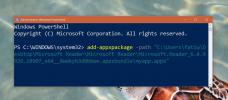Kako pretvoriti pogon iz GPT v MBR
Trdi diski in trdi diski, bodisi notranji ali zunanji, so videti, da so naprave za priklop in predvajanje. Končnim uporabnikom bo le redko treba za karkoli postaviti trdi disk. Tudi če nameravate izvesti čisto namestitev sistema Windows, bo trdi disk ali trdi disk, ki je v vašem sistemu, pripravljen za namestitev. Glede na to boste morda morali spremeniti tabelo particij za pogon iz MBR v GPT ali iz GPT v MBR.
Spremenite vrsto particije
Preden vam pokažemo, kako lahko disk pretvorite iz GPT v MBR ali MBR v GPT, morate vedeti;
- Tako trdi kot trdi diski so pogoni MBR ali GPT
- Če spremenite pogon iz ene vrste v drugo, se bo pogon očistil, zato bodite previdni
- To lahko storite znotraj sistema Windows, če pa nimate nameščenega OS-a, lahko še vedno spremenite tabelo particij, če imate zagonski Windows 10 USB
Zbriši glasnost - Upravljanje diskov
V sistemu Windows 10 poiščite orodje za upravljanje diska v iskanju Windows. Priključite pogon, za katerega želite spremeniti vrsto diska. Če poskušate to storiti za pogon v svojem sistemu, tega ne boste mogli storiti z namizja. V tem primeru preskočite na ukazni poziv.
V tej vadnici spreminjamo vrsto diska za pogon USB. Je samo ena prostornina, vendar je vaš trdi disk morda razdeljen na več nosilcev, kar najprej morate storiti, je z desno miškino tipko kliknite vsako glasnost in v kontekstnem meniju izberite možnost »Zbriši prostornino«. Prejeli boste opozorilno sporočilo, v katerem boste sporočili, da se bo vse na pogonu izbrisalo. Sprejmite ga in izbrišite glasnost.
Izbriši glasnost - ukazni poziv
Nato odprite ukazni poziv z upravnimi pravicami. Če nimate nameščenega sistema Windows 10, želite preveriti, kako lahko ukazni poziv za dostop brez nameščenega operacijskega sistema.
V ukazni poziv vnesite Diskpart in tapnite tipko Enter. To bo zagnalo orodje Diskpart v ukaznem pozivu.
Če z diska z Windows 10 niste mogli izbrisati vseh zvezkov na disku, morate vnesti naslednji ukaz;
seznam diskov
Tu bodo prikazani vsi diski, ki ste jih povezali s svojim sistemom. Vnesite ta ukaz, da izberete disk, iz katerega želite izbrisati zvezke;
izberite disk #
Zamenjajte # s številko diska, ki je bila prikazana med izvajanjem ukaza seznama. Ko je disk izbran, si želite ogledati vse nastavljene količine;
obseg seznama
To bo seznam zvezkov in vsak zvezek bo imel svoje številke. S tem ukazom izberite glasnost;
izberite glasnost #
Spremenite # na številko za glasnost, ki jo želite izbrati. Z ukazom izbrišite glasnost;
brisanje glasnosti
Zdaj ste pripravljeni spremeniti slog particije.
GPT do MBR
V programu Diskpart izberite disk, za katerega želite spremeniti slog particije. Isti ukazi, navedeni v prejšnjem razdelku, bodo naredili trik. Najprej želite seznam vseh diskov in nato izberite disk, ki ga želite pretvoriti.
Ko je izbran, zaženite ta ukaz, da spremenite slog particije iz GPT v MBR;
pretvoriti mbr

MBR za GPT
Če želite spremeniti slog particije iz MBR v GPT, zaženite ta ukaz;
pretvoriti gpt
Uporaba pogona
Do zdaj ste nastavili samo slog particije. Še vedno ne morete namestiti OS na pogone. Morali boste dodeliti prostor in ustvariti zvezke. Imamo vodnik, ki podrobno opisuje, kako to storiti za Windows 10, in za Linux.
Iskanje
Zadnje Objave
Kako dobiti aplikacijo Reader v sistemu Windows 10
Windows 8 je imel veliko težav in pomanjkljivosti. Microsoft je pra...
Kako naložiti zunanje podnapise v Netflix UWP aplikacijo v sistemu Windows 10
Aplikacija Netflix UWP ima podnapise, kot je njena spletna različic...
Kako zagnati nevidne skripte za paket v operacijskem sistemu Windows 10
Ko zaženete paketno datoteko, dobite eno od dveh stvari; obstojno o...